本文已失效!!
Backblaze 提供的存储服务,B2 云存储提供 10 GB 的免费空间,同时 Cloudflare 与 Backblaze 之间的流量不计费,用作为图床是完全足够了。
使用 Backblaze B2 作为图床的唯一要求就是拥有一条托管在 Cloudflare 上的域名。
创建桶
打开 Backblaze 官网很容易就能找到 B2 Cloud Storage 产品,完成注册与邮箱验证后,登录即可免费创建 B2 云存储的桶。

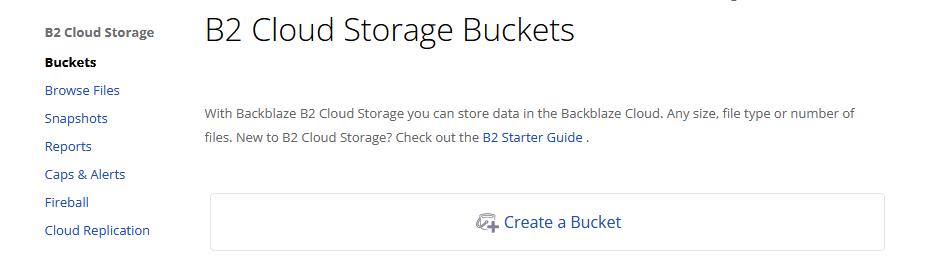
选择 Create a Bucket,在 Bucket Unique Name 一栏填入桶名称,桶名决定了源站的 URL,应尽可能复杂避免被他人猜测到。若源站 URL 泄露,绕过 Cloudflare 的直接访问就会产生额外流量了。其余项如下图保持默认即可:
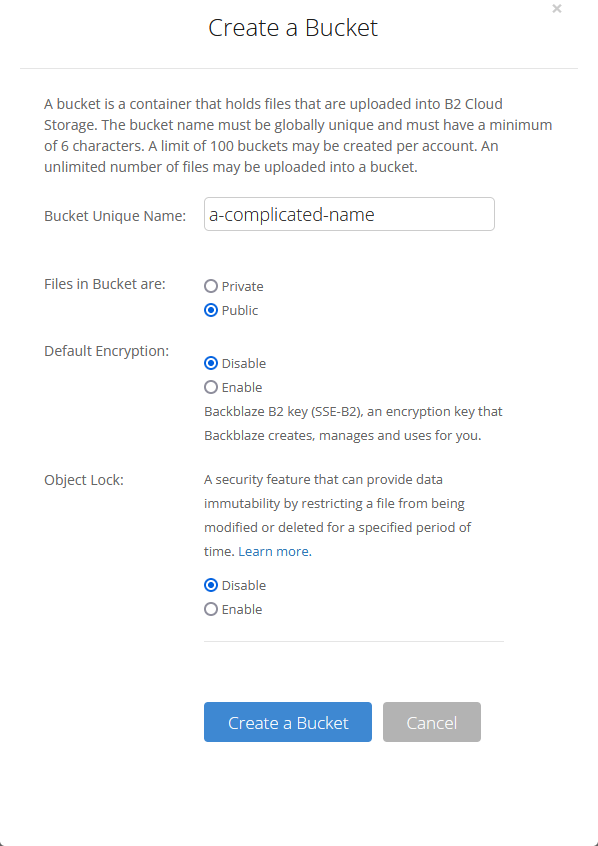
创建完成后,选择 Upload / Download 尝试在桶中上传一张图片,查看图片的详细信息,其中 Friendly URL 一项就是生成的图片链接。
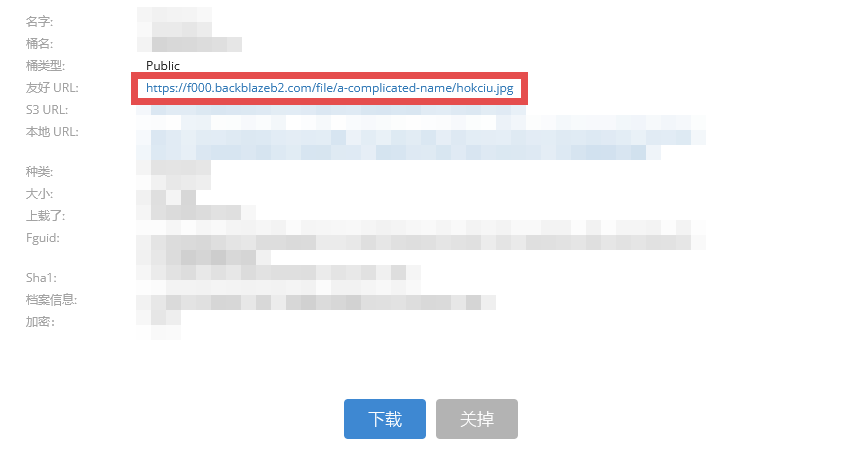
以 f000.backblazeb2.com/file/a-complicated-name/hokciu.jpg 为例,图片链接可以都分成以下几个部分:

因为 Friendly URL 中包含了桶名,不宜直接引用。假设想要将链接改写为 img.leonis.cc/hokciu.jpg,显然要修改主机名、隐藏固定的后缀和桶名,再拼接上图片路径,URL 的改写就通过 Cloudflare 实现。
添加 DNS 记录
改写的目标 URL 必须使用 Cloudflare CDN,打开 Cloudflare 控制台,添加名称为 img 目标为 f000.backblazeb2.com 的 CNAME 记录,并将代理状态设为打开。待 DNS 记录生效后,就实现了 img.leonis.cc → f000.backblazeb2.com 的跳转。
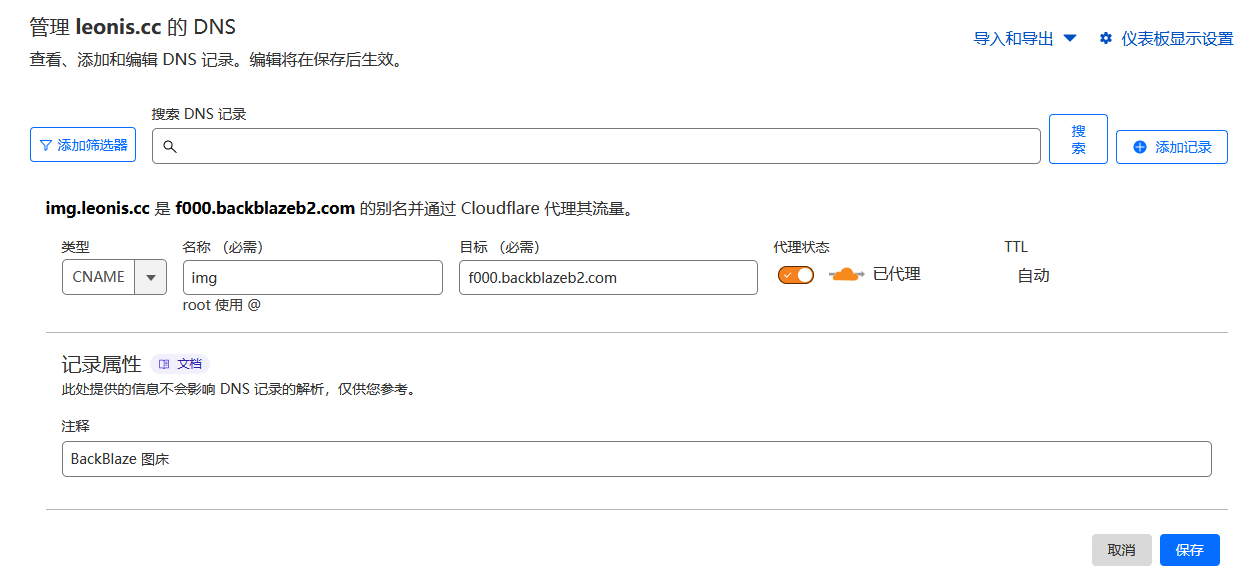
配置转换规则
同样在 Cloudflare 控制台中,找到 规则 - 转换规则 页面并创建新规则,填写规则自定义名称后就来处理 URL 的转换问题。
第一次接触 Cloudflare 的转换规则功能时,我被界面上各个选项弄得很迷糊,所以我在这里介绍一下转换规则各个功能的使用方法,读者理解了就能根据自己的想法配置图片链接了。
规则页面上的「传入请求」是指访客对托管站点发起的请求,例如访客所浏览的页面上有一条 img.leonis.cc/hokciu.jpg 链接,该请求先进入到 Cloudflare 的服务器,再根据设定的规则前往 f000.backblazeb2.com/file/a-complicated-name/hokciu.jpg 取出图片资源,最终呈现在页面上。
前文为了表述简单,说的是将 f000.backblazeb2.com/* 改为 img.leonis.cc/,实则是我们要设定一个规则,让访客能通过 img.leonis.cc/ 到 f000.backblazeb2.com/* 中取得需要的图片。
在规则页面中的设置项可以参考下图:
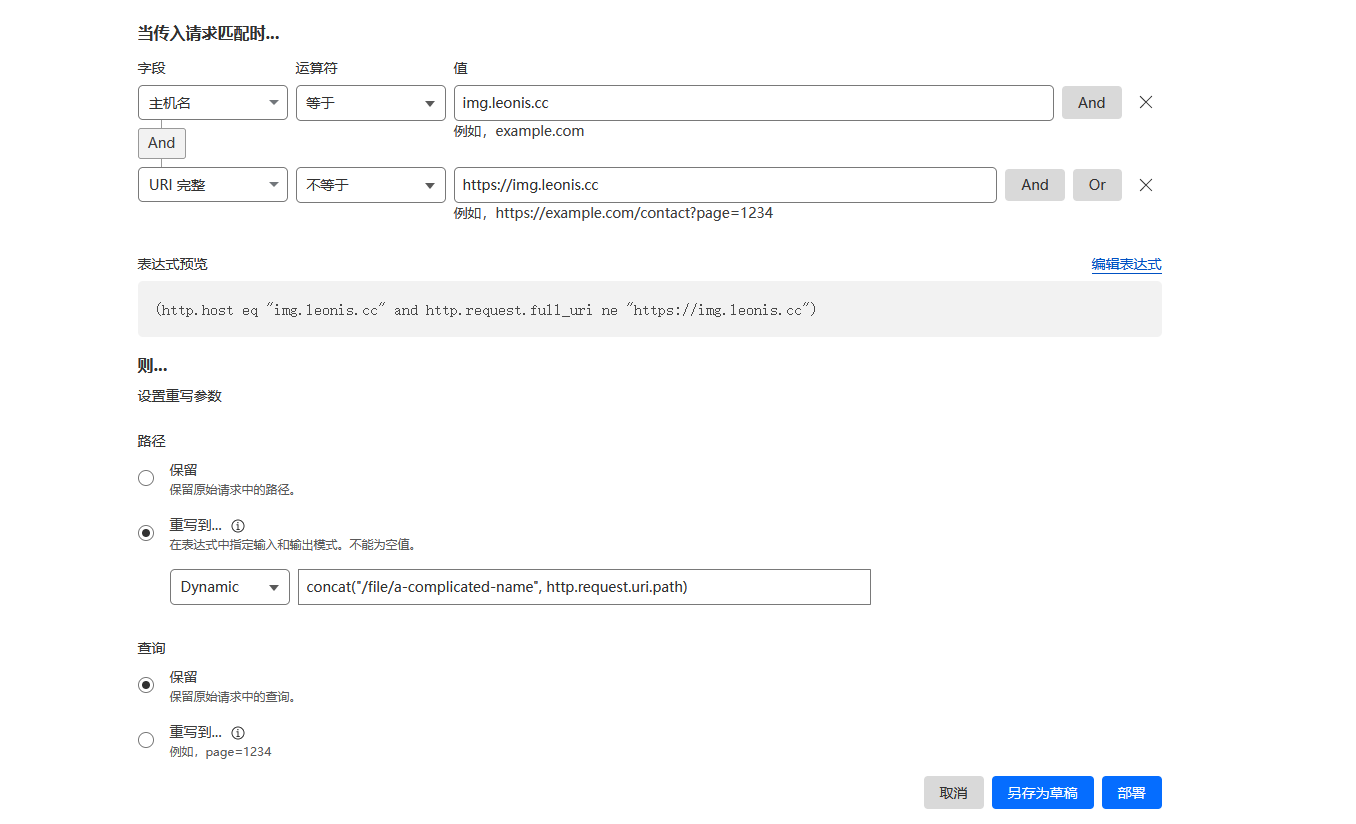
该规则筛选得到所有主机名为 img.leonis.cc 的请求,将其 URL 重写到 concat(“/file/a-complicated-name”, http.request.uri.path),也就是把所有对 img.leonis.cc/* 的请求指向 img.leonis.cc/file/a-complicated-name/。而因为 img.leonis.cc 已经通过 CNAME 指向了 f000.backblazeb2.com,最终请求都到达 f000.backblazeb2.com/file/a-complicated-name/ 并取得图片资源。
上述请求过程可以表示成:

需要注意的是,因为这里使用的是重写(rewrite)而非重定向(redirect),请求的改变发生在服务端而非客户端,整个过程中用户都不会看见 URL 发生变化,所以也就达到了隐藏桶名的目的。
若设置全部无误,这时候就可以通过 https://img.leonis.cc/example.jpg 打开先前上传的图片了,由于 Backblaze 只支持 HTTPS,若打开 http://img.leonis.cc/example.jpg 则会弹出无效页面,用户体验不太好,所以接下来我们还需要通过 Cloudflare 页面规则完成 HTTPS 重写和缓存的相关设置。
设置页面规则
回到 Backblaze 找到 Bucket Settings 一项,在 Bucket Info 中填入 {“cache-control”:”max-age=720000”},该项将 Cloudflare 回到源站获取资源的周期设定为 720000 s,用于避免回源次数过多导致加载速度过慢。当然,该周期过长也会导致源文件更改后不能及时更新,可以按自己的需求更改。
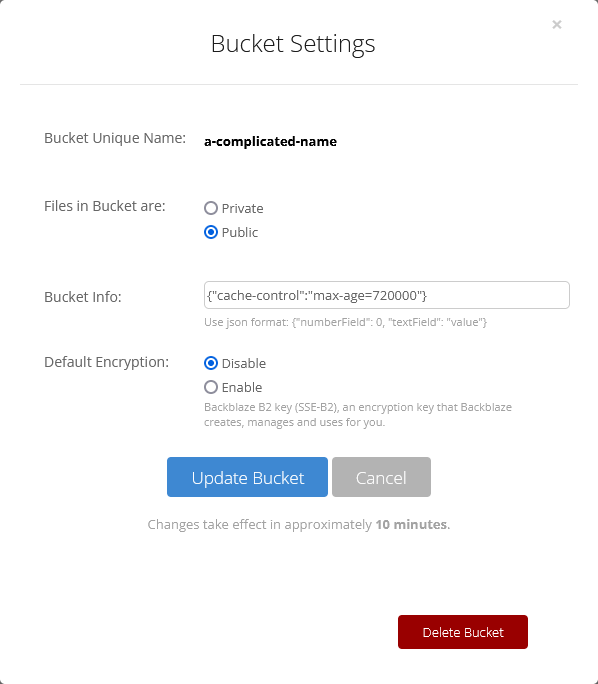
在 Cloudflare 中打开 规则 - 页面规则,新建一条页面规则,在 URL 一栏中填入 img.leonis.cc/*,按下图设置设置缓存和 HTTPS 即可。
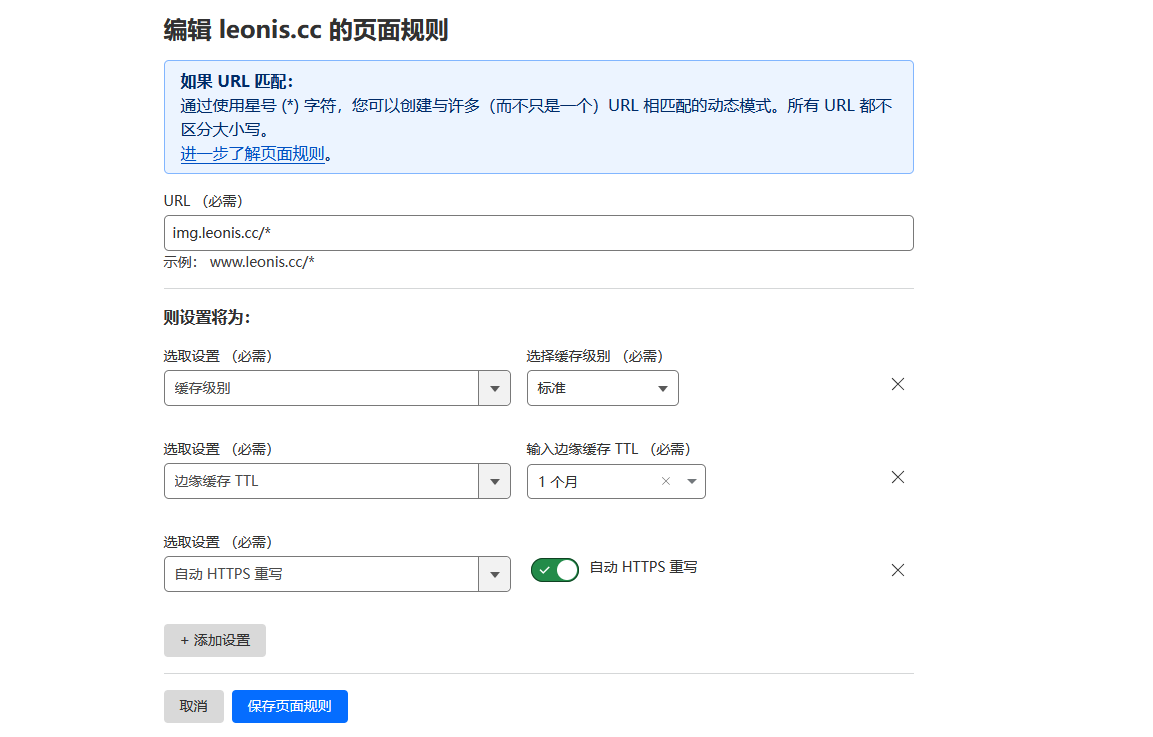
暂时不确定边缘缓存 TTL 和缓存级别两个设置项有什么作用,发现在未设置时图片就能命中缓存。不过既然官方文档提到了这两项配置就先给开启了,回头找找有没有详细些的资料。
再打开样例图片的链接,查看浏览器的开发者工具,在响应头中有一项 cd-cache-status,其值若为 HIT,则表示 Cloudflare 命中了缓存,该图片是由缓存中取出的。
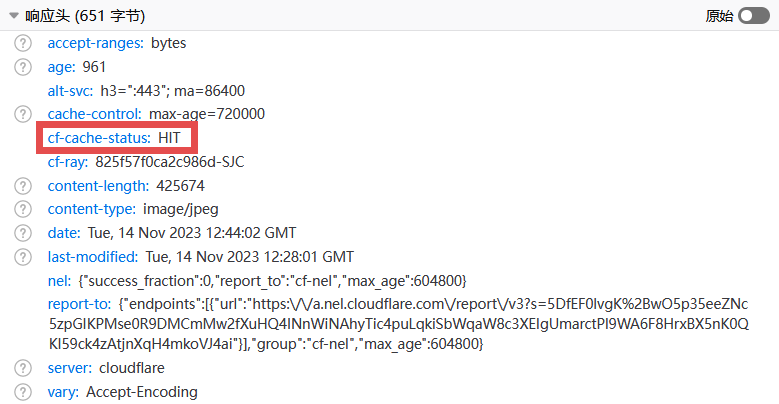
至此关于 Backblaze + Cloudflare 的图床就设置完了,接下来还可以借助 PicGo 等第三方工具更方便地上传图片并获取图片链接,这部分内容可以根据章节标题向后文寻找。
整合静态资源
由于博客通常会使用到包括图片、字体在内的多种静态资源,我希望将他们都整合到相同的子域名下。当某些静态资源由于各种原由突然挂掉的时候(说的就是 jsDelivr 和 Google Fonts),我就可以直接在 Cloudflare 控制台上将其指向备用服务而不用去网页中一个个修改引用的链接,在管理维护上更方便。如果读者没有此需求,就可以完整跳过这一节了。
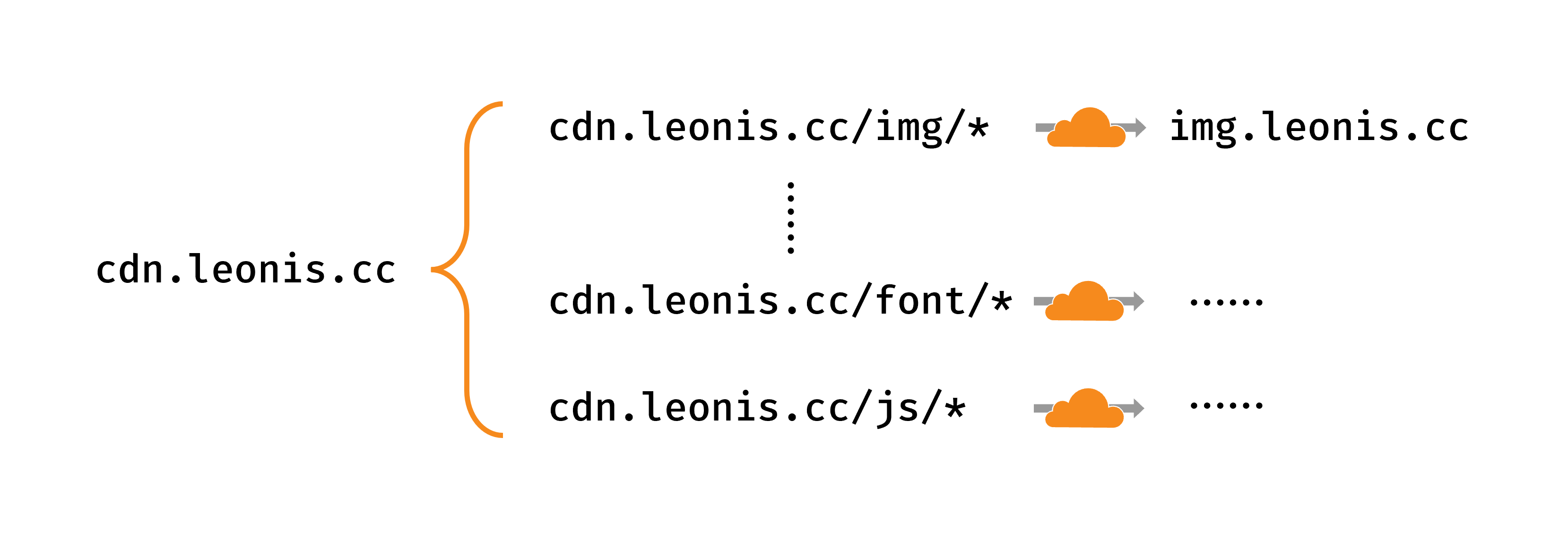
在我的设想中,所有静态资源都由 cdn.leonis.cc 分发,通过 URL 路径转向不同的子域名取得目标资源,后面就以图片资源为例实现这个构想。
添加 CDN 子域名
先在 Cloudflare 中添加子域名 cdn.leonis.cc 的 DNS 记录,暂时任意设置一个解析目标,能让 Cloudflare 获取缓存即可。
处理 URL 重定向
接着要实现对 URL 路径的处理,例如将 cdn.leonis.cc/img/* 重定向到 img.leonis.cc/,这种重定向可以通过 Cloudflare 规则功能下的页面规则或重定向规则实现。
若使用页面规则,可以使用下图中的方案,用通配符实现 URL 解析:
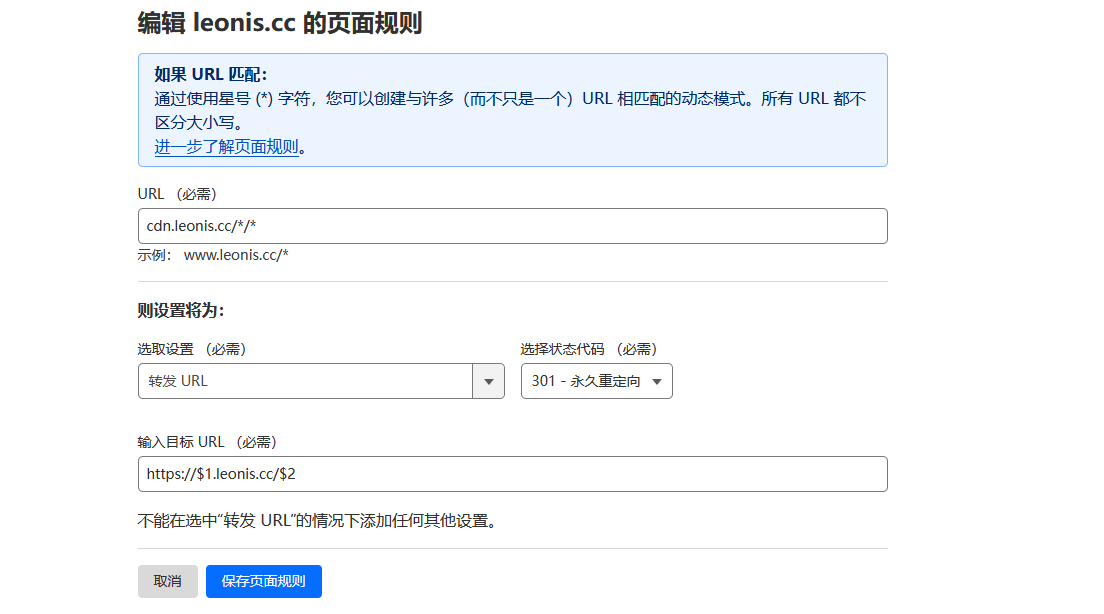
该方案的一个小缺点在于无法将规则应用于 cdn.leonis.cc/img 等不带后一个 / 的页面。使用重定向规则可以解决这个问题,但重定向规则中的正则匹配是收费功能,无法批量处理,每种后缀都必须添加一条规则,配置方案可以参考下图:
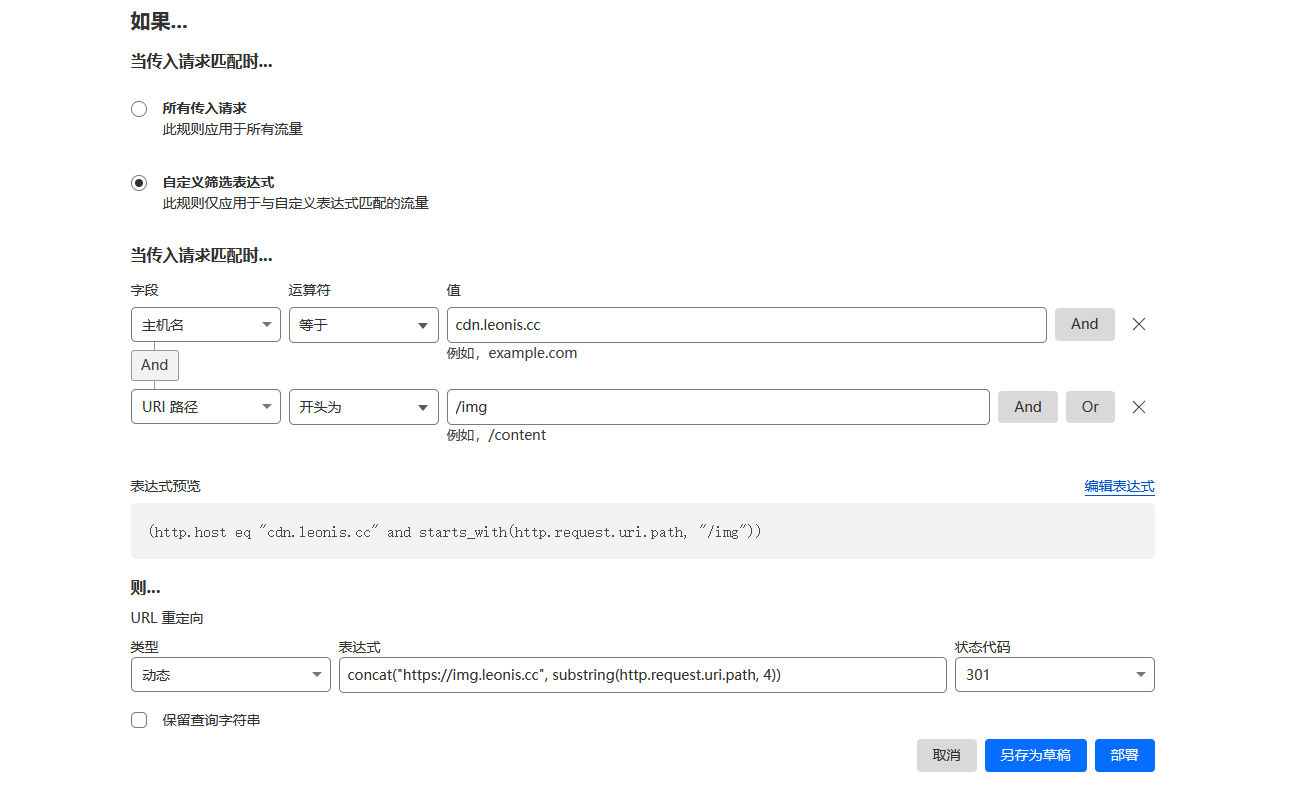
表达式 concat(“https://img.leonis.cc”, substring(http.request.uri.path, 4)) 中的 substring() 用于除去 /img/ 的前 4 个字符,若是用于处理 /js/* 等不同的 URL 则需要根据字符数量更改该数值。以上两种方案各有优劣,读者可以根据自己的需求选择。
设置防盗链
防盗链是用于屏蔽其他站点对静态资源引用的常用手段,倒不是不愿意分享资源,至少本站内的各种照片都可随意使用,而是个人站点的服务容量有限,很难做到再向外提供服务。除此以外,设置防盗链对于避免流量被恶意浪费也很有必要。防盗链的功能可以通过 Cloudflare 的防火墙规则实现,打开 安全性 - WAF 页面即可创建规则。
防盗链功能一般通过请求头中的 Referer 字段判断是否允许请求,例如允许自己的站点引用图片(Referer 为本站 leonis.cc),不允许他人的站点引用图片(Referer 为外站 bing.com)。另外还有一种没有 Referer 的情况,例如直接打开图片、在各种 Markdown 编辑器中使用图片都属于这一类。
为了不影响正常使用,我使用的防盗链规则是允许无 Referer 与白名单站点访问。很棘手的是,Cloudflare 没有提供判断有无 Referer 的功能,所以我使用了比较曲折的方法实现该方案。
首先新建一条防火墙规则,对于静态资源的 URL,阻止所有 Referer 中包含 “http” 的请求:
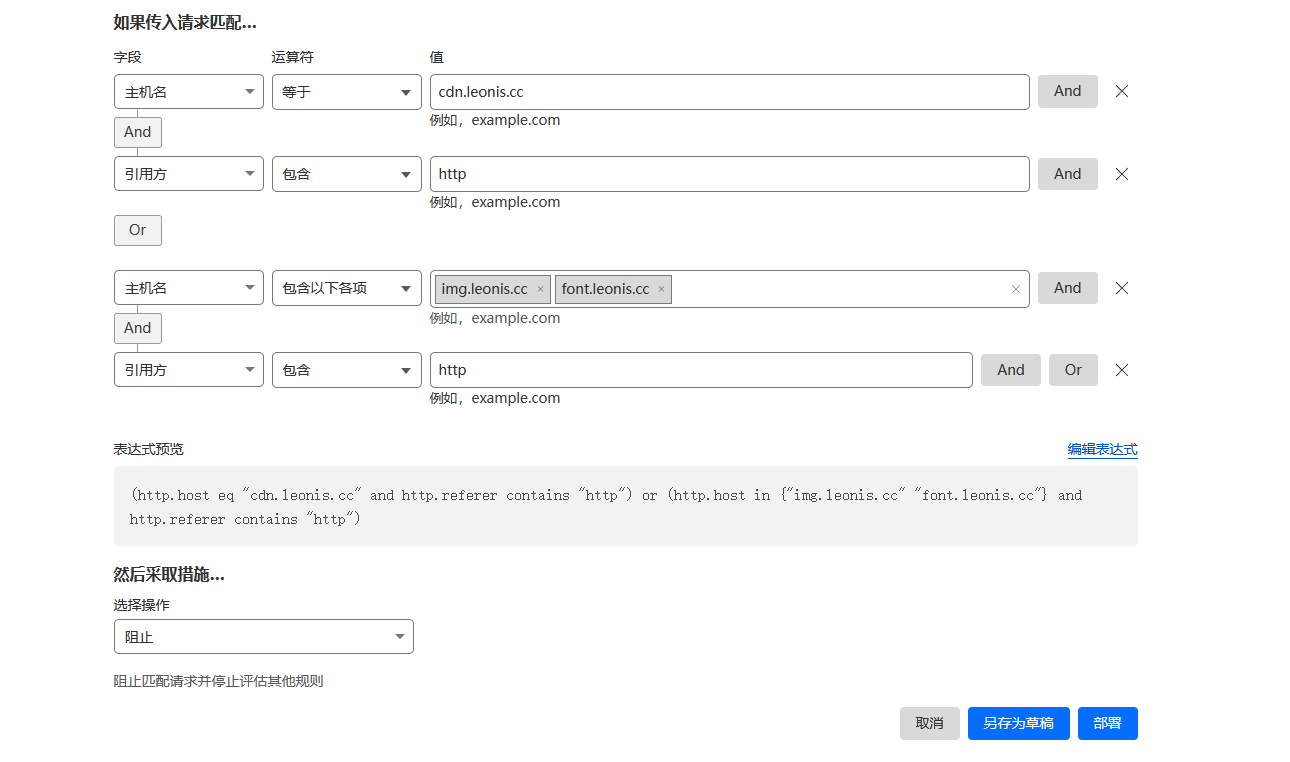
该规则实际上阻止了所有具有 Referer 的请求,由于无法使用通配符才用 “http” 作为匹配内容。需要注意的是,没有 Referer 的请求不在该匹配范围内,设置后仍可访问。
再新建一条规则,这条规则用于根据 Referer 放行请求,作用等同于白名单,设置项如下:
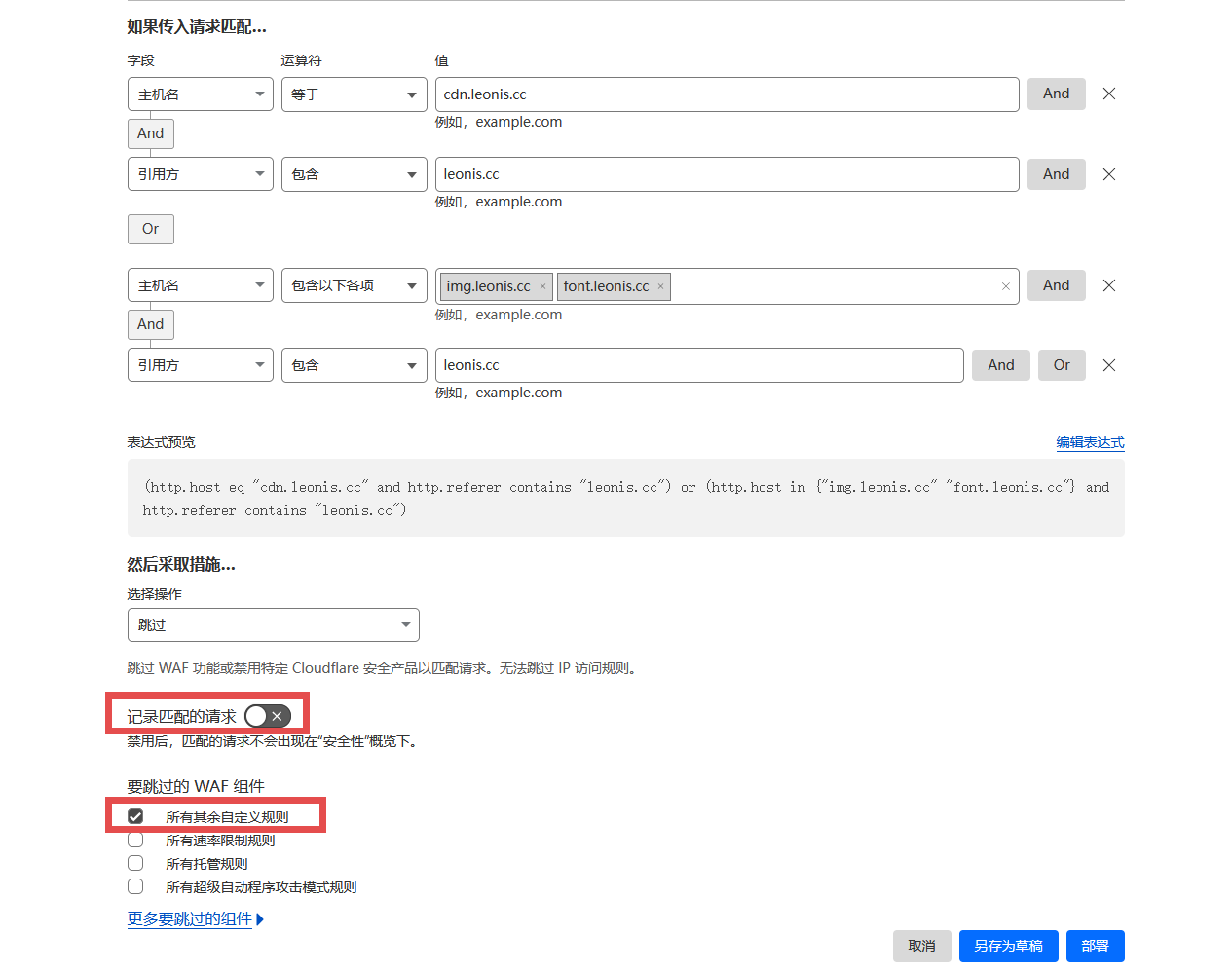
设置生效后可以发现,先前的图片链接可以直接打开,却不能在其他网站上引用了。Cloudflare 阻止了白名单以外站点的引用请求,在防火墙事件中还可以查看阻止请求的来源 IP 等具体信息。
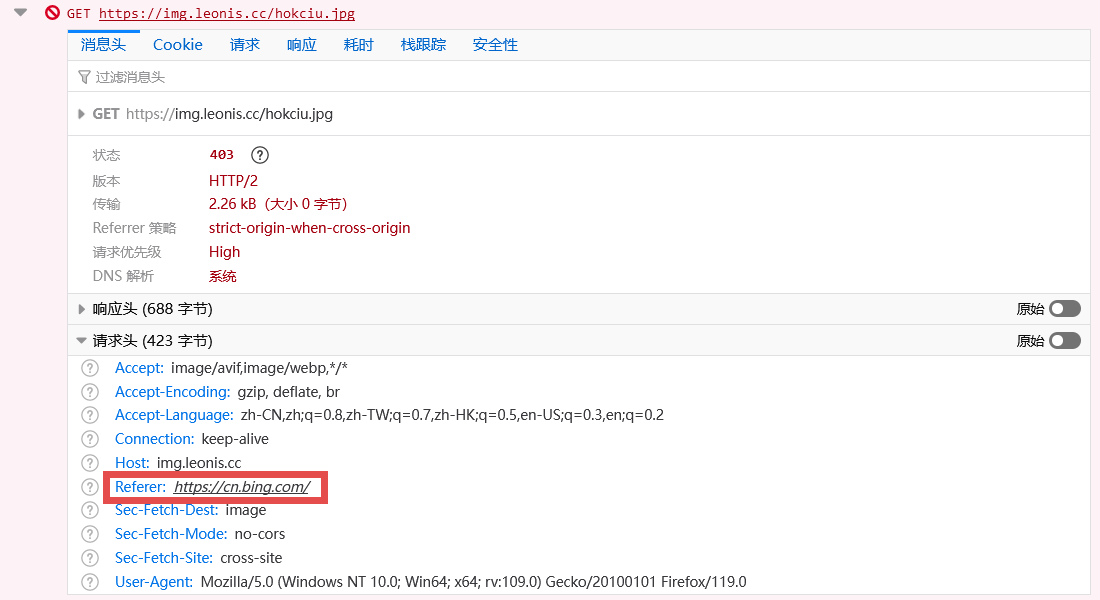
后来发现在 Cloudflare 控制台中的 Scrape Shield 页面中有一项 Hotlink 保护功能,一键即可开启防盗链,在 Configuration Rules 中添加规则即为白名单,该配置方案更简单,以上 WAF 方案也留作参考。
PicGo 设置
若每次上传图片都要打开 Backblaze 网站终归还是很麻烦,好在 PicGo 能够让整个过程自动化。PicGo 还提供了丰富的插件,可以实现自定义文件路径、文件名哈希化等功能。
设置 PicGo 作为 Backblaze 的图片上传工具,需要先打开 Backblaze Buckets 页面,在桶信息中记录下 Endpoint 的内容:
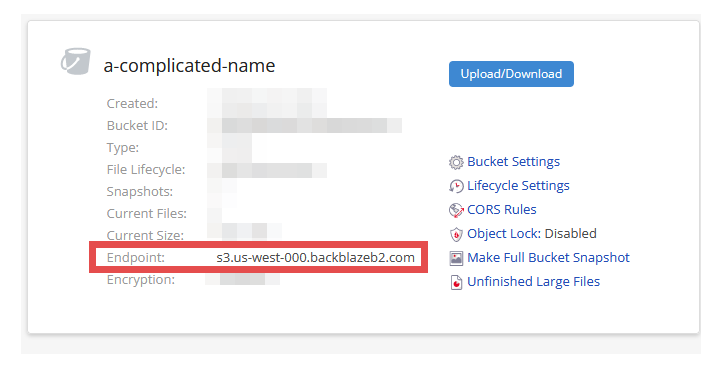
再在页面中找到 Application Keys 界面,选择 Add a New Application Key,填入 key 的名字:
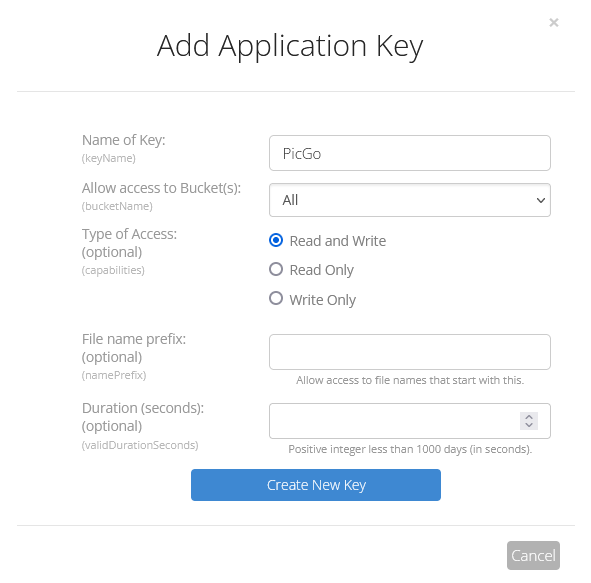
在 Duration 一项可以设置 key 的有效期,过期后需要重新申请。选择提交后,页面就会给出生成的 keyID 和 applicationKey,将内容复制保存下来,一凡离开该页面就再也无法查看了。
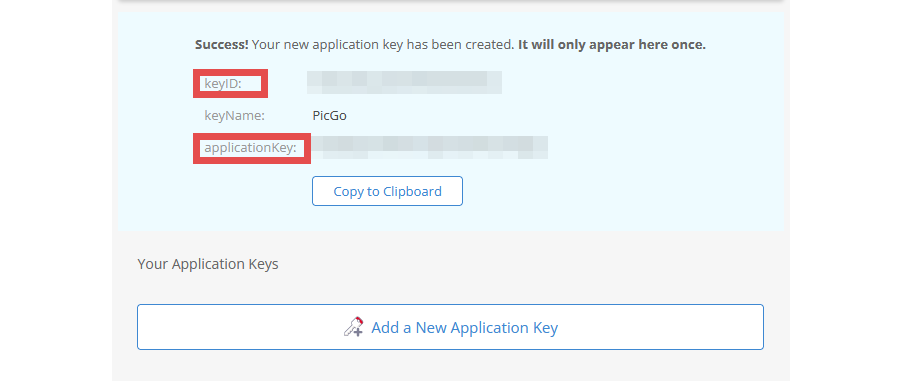
安装好 PicGo 后,搜索并安装 s3 插件,打开 Amazon S3 的设置界面,填入先前保存下的信息,我的设置如下:
“aws-s3”: {
“accessKeyID”: “Backblaze keyID”,
“secretAccessKey”: “Backblaze applicationKey”,
“endpoint”: “https://s3.us-west-000.backblazeb2.com”,
“bucketName”: “a-complicated-name”,
“uploadPath”: “{year}/{month}/{sha256}.{extName}”,
“urlPrefix”: “https://cdn.leonis.cc/img/”
}
其中比较关键的是 accessKeyID、secretAccessKey、endpoint 三项,确保填写正确,另外不要忘了在 endpoint 前加上 https://。其余项则用于自定义图片路径和得到的 URL,具体配置可以参考插件仓库中的说明。